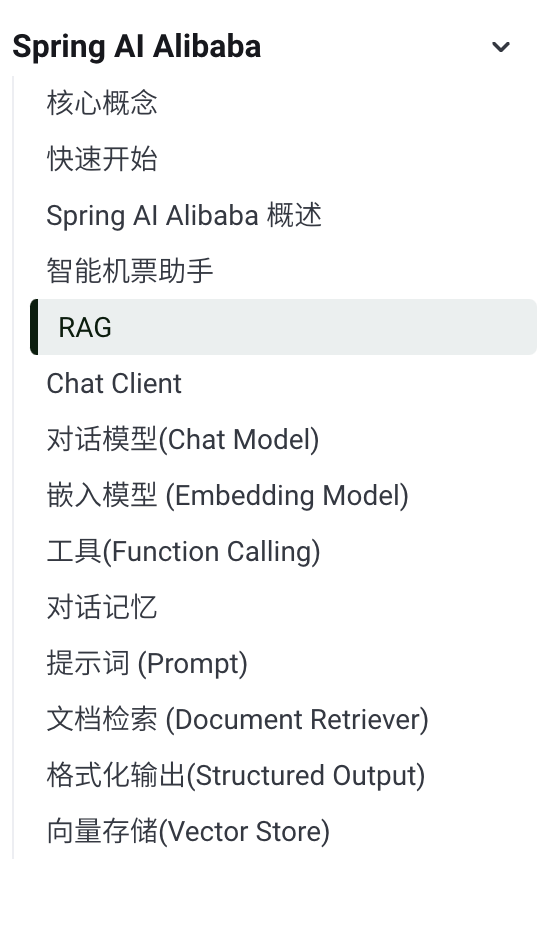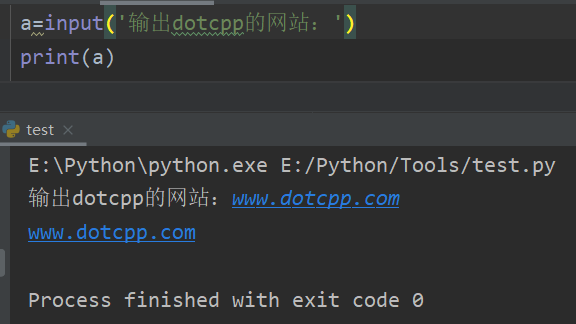随着数字化时代的到来,硬盘作为我们存储大量重要数据的设备,其重要性不言而喻。然而,当硬盘出现问题,如误删除、硬盘损坏、病毒感染等,导致数据丢失时,我们往往会感到十分焦虑。那么,硬盘数据能否自己在家恢复呢?本文将对此进行深入的探讨,并为您提供一些实用的建议。

图片来源于网络,如有侵权请告知
一、硬盘数据丢失的常见原因
硬盘数据丢失的原因有很多,其中最常见的是误删除。
我们在日常使用中,可能会不小心删除一些重要文件,而回收站也可能被清空,导致无法找回。
此外,硬盘损坏也是数据丢失的一个重要原因。硬盘在长时间使用后,可能会出现坏道、损坏等问题,导致数据无法读取。
同时,病毒感染也是一个不容忽视的问题。一些恶意软件可能会破坏硬盘中的数据,导致数据丢失。
二、在家自行恢复数据的可能性
硬盘数据丢失自己能恢复吗?如果我们有备份的话,那么可以将备份的数据恢复到安全的位置,以恢复丢失的数据。当然,如果有备份习惯的话,您就不会点开这篇文章了,这时,对于硬盘数据的恢复,我们可以在电脑上常备一款专业的数据恢复软件,在家也能自行恢复。
市面上有很多专业的数据恢复软件,如受欢迎的云骑士数据恢复软件,它具有简单易用的界面和强大的恢复功能,是我们在家自行恢复数据的好帮手,即使未提前备份硬盘数据,也可以帮助我们恢复误删除、误格式化、病毒感染等非物理性故障丢失的硬盘数据。同时,支持免费扫描和预览,只要能扫描出来且能正常预览都是可以恢复,可以有效避免要付费而无法恢复的情况发生。
正确使用云骑士数据恢复软件恢复硬盘数据的步骤如下:
步骤1:下载安装软件
从官方网站或可信来源下载云骑士数据恢复软件,并按照安装向导的指示完成安装过程(不要将软件下载/安装到丢失数据的硬盘分区)。
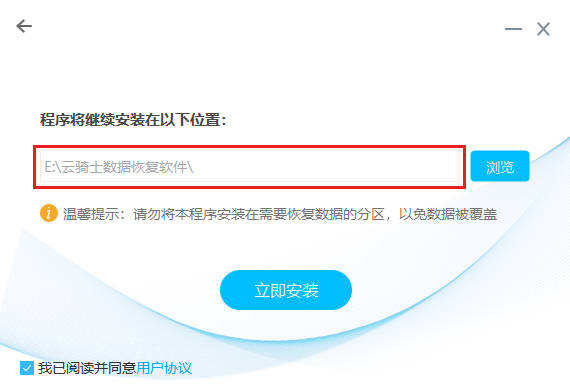
步骤2:选择恢复模式
打开软件,选择适合的恢复模式,以针对不同数据丢失情况,如“误删除文件”、“深度恢复”等。

步骤3:扫描所需硬盘
选择需要恢复的硬盘分区,如电脑本地硬盘或外接硬盘,然后点击“开始扫描”按钮,具体扫描剩余时间软件上会显示出来。
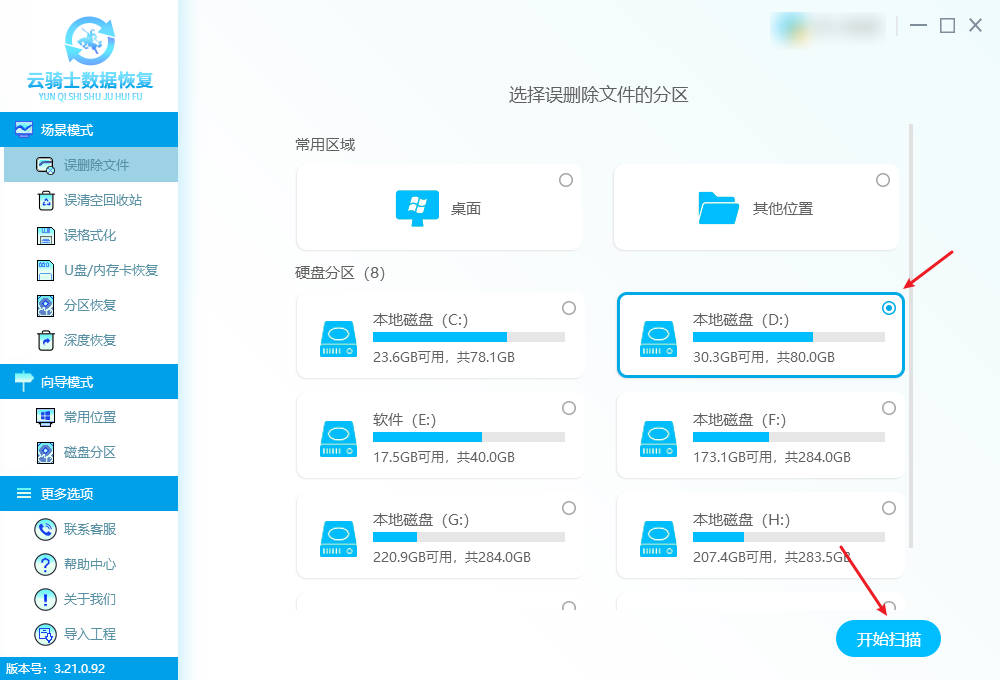
步骤4:查找与预览
扫描完成后,根据文件类型、路径、名称等特征查找需要恢复的文件,然后双击或点击预览模式预览一下文件。
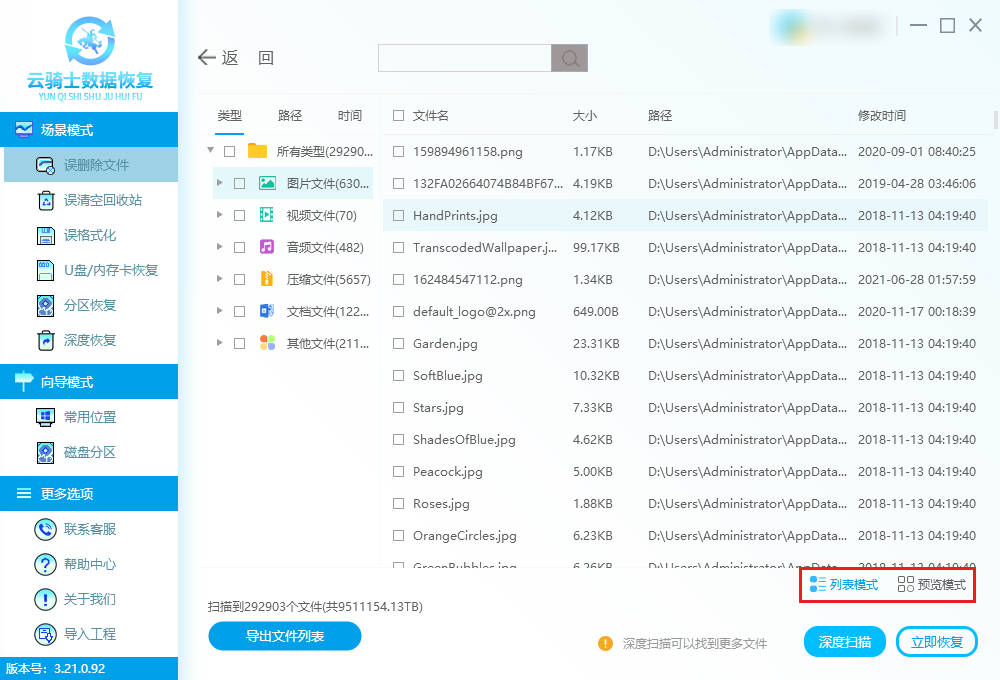
步骤5:保存恢复的数据
最后勾选需要恢复的文件,点击“立即恢复”,并选择安全位置保存,点击“确定”等待导出完成即可查看。
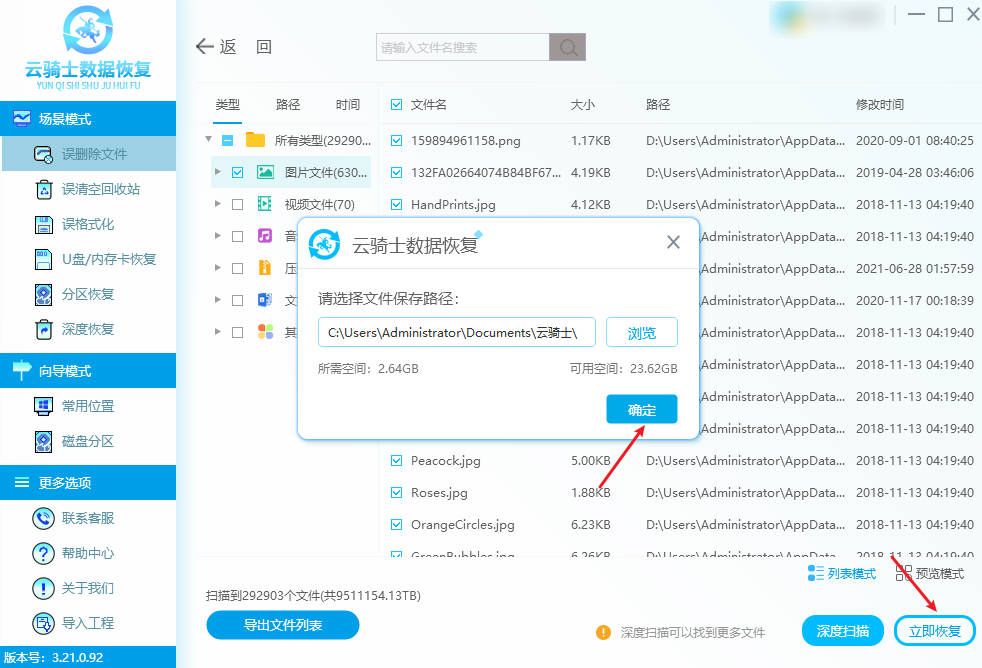
三、自行恢复数据时的注意事项
虽然在家自行恢复数据具有一定的可行性,但我们在尝试时也需要注意以下几点:
首先,我们需要避免在数据丢失后对硬盘进行写入操作,因为这可能会覆盖丢失的数据,导致无法恢复。
其次,在使用软件时,我们必须仔细阅读并遵循其操作指南,以确保正确、安全地进行数据恢复。
此外,需注意的是,若硬盘存在物理损坏,自行可能无法恢复。此时,寻求线下专业数据恢复服务的帮助可能更为明智。
四、硬盘数据恢复相关问答
Q1:硬盘数据怎么按文件夹恢复?
A1:云骑士数据恢复软件支持按文件夹恢复,除深度扫描外,其他模式下可按路径查找文件夹。若在原路径中未找到所需文件夹,建议在“未知路径”中尝试查找。
Q2:硬盘恢复数据得多长时间?
A2:硬盘数据恢复时间因数据丢失程度、硬盘类型、恢复方法及数据量而异。简单误删可能几分钟恢复,复杂损坏或大容量数据则需更长时间。
硬盘数据恢复时间详解:
数据丢失程度:误删文件恢复快,格式化或硬盘损坏恢复慢。
硬盘类型:HDD通常比SSD恢复快。
恢复方法:软件工具比物理修复快。
数据量:小文件恢复快,大容量数据恢复慢。
其他因素:硬盘接口、恢复工具效率也影响恢复时间。
综上,硬盘数据恢复时间受多种因素影响,无法一概而论。
五、总结
总的来说,硬盘数据能否自己在家恢复取决于数据丢失的原因和我们的恢复技能。对于一些非物理性造成的数据丢失问题,我们可以尝试使用数据恢复软件来自行恢复。然而,对于复杂的数据丢失问题,或者当我们不确定如何操作时,建议寻求线下专业数据恢复服务的帮助。同时,我们也应该重视数据的备份工作,以预防数据丢失的风险。
推荐阅读
笔记本电脑怎样分区才合理?如何对笔记本分区恢复数据
电脑装系统装错了盘怎么恢复文件?全方位指南
轻松让U盘数据恢复的教程:一步步指导,快速找回丢失文件